
Michael Cain
0
2780
319
Czy chcesz kontrolować Kodi zdalnie, ale nie jesteś zadowolony z domyślnej opcji zdalnego sterowania? Istnieje wiele alternatywnych pilotów Kodi, należących do różnych kategorii. Rzućmy okiem na dostępne rozwiązania, abyś mógł znaleźć najlepszego pilota Kodi dla siebie.
8 rodzajów pilota Kodi
Pilot Kodi, którego już używasz, jest jednym z tych standardowych typów. Ale który to jest i co jest w ofercie, jeśli zdecydujesz się na zmianę?
- Piloty MCE: Urządzenia zgodne z Windows Media Center Edition (wariant Windows 7 Najlepszy PVR: Windows Media Center! Najlepszy PVR: Windows Media Center! Pomimo postrzeganego wizerunku Microsoftu jako ociężałej bestii z rozdętym oprogramowaniem, które jest pełne błędów, przez lata produkowali dobre oprogramowanie. Dzisiaj chciałbym podkreślić, że Windows Media…) można stosować na Kodi.
- Piloty bezprzewodowe i Bluetooth: Dostępne są różne piloty bezprzewodowe i Bluetooth, które powinny działać z Kodi.
- Piloty kompatybilne z CEC: Przy rosnącej liczbie telewizorów HD pilot może faktycznie sterować Kodi!
- Kontrolery gier: Niezależnie od tego, czy korzystasz z Kodi na konsoli do gier, czy nie, możesz użyć kontrolera, jeśli jest kompatybilny.
- Smartfon lub tablet: Zazwyczaj odbywa się to za pośrednictwem aplikacji, chociaż Kodi może wyświetlać zdalny interfejs przez HTTP.
- Automatyka domowa: Do sterowania Kodi można wykorzystać sterowane głosem rozwiązania automatyki domowej.
- Kontrola głosu: Opracowano niektóre aplikacje, które umożliwiają nawigację głosową Kodi.
- Klawiatura: Wreszcie masz opcję tradycyjnej klawiatury.
Przyjrzyjmy się bliżej tym zdalnym alternatywom Kodi.
1. Piloty MCE
Jeśli szukasz dedykowanej, niedrogiej opcji, piloty kompatybilne z MCE to Twój pierwszy port do zdalnego sterowania Kodi.
Zazwyczaj dostarczane z odbiornikiem podczerwieni USB, piloty MCE prawie zawsze działają od razu po wyjęciu z pudełka. Ponadto ich funkcjonalność jest zawarta w pilotach typu „wszystko w jednym”, więc jeśli masz jeden z nich do swojego telewizora, przekonasz się, że działa on z Kodi.
2. Piloty bezprzewodowe i Bluetooth
Wiele centrów medialnych jest wyposażonych w piloty bezprzewodowe (RF) lub Bluetooth lub przynajmniej opcję ich użycia. Jeśli urządzenie, na którym zainstalowałeś Kodi, ma takiego pilota, powinieneś być w stanie z niego korzystać.
Te piloty, takie jak mysz Rii Backlit Air Mouse 2.4G MX3 Pro, są idealne do poruszania się po menu, wybierania multimediów do oglądania i tak dalej. Niestety, wprowadzanie tekstu może być powolne, nawet przy użyciu klawiatury ekranowej, ale jest to niewielka cena za wygodę dobrego zdalnego sterowania. Jednak nowsze piloty często mają wbudowaną klawiaturę.
Wielofunkcyjna przenośna mini mysz Rii K25, bezprzewodowa mysz 2,4 GHz i pilot na podczerwień z akumulatorem litowo-jonowym (czarny) Wielofunkcyjna przenośna mini mysz Rii K25, bezprzewodowa mysz 2.4 GHz i pilot na podczerwień z akumulatorem litowo-jonowym (czarny) Kup teraz Na Amazon 19,99 USD
Tymczasem, jeśli takie urządzenia nie są dołączone lub obsługiwane po wyjęciu z pudełka, dowiedz się, czy port USB jest wolny. Jeśli tak, możesz podłączyć bezprzewodowy lub Bluetooth pilot, który jest dostarczany z własnym (sparowanym) kluczem sprzętowym.
3. Pilot kompatybilny z CEC
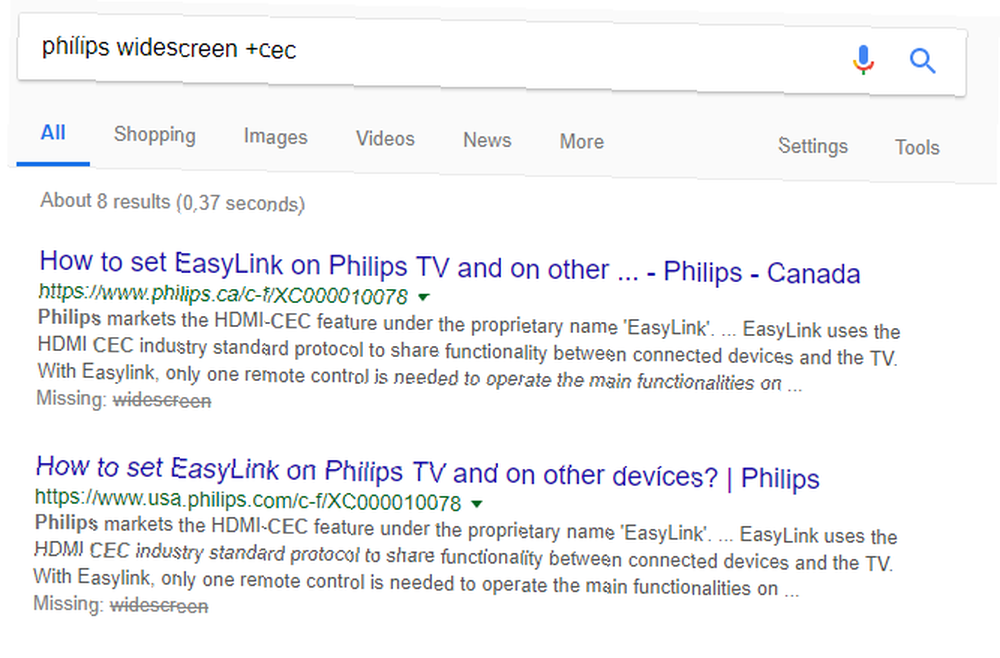
Teraz ten może cię zaskoczyć. Jeśli Twój telewizor HDTV ma funkcję HDMI-CEC (lub po prostu CEC lub inny podobny tytuł), możesz być w stanie używać pilota do sterowania Kodi.
Musisz tutaj sprawdzić dokumentację telewizora, aby dowiedzieć się, gdzie ją włączyć. Należy pamiętać, że różni producenci nadali tej technologii różne nazwy, w zależności od “Kontrola elektroniki użytkowej” skrót. Googlowanie nazwy modelu telewizora i terminu “+CEC” pomoże tutaj.
Dla wielu osób będzie to zdecydowanie najwygodniejsza opcja dla zdalnego sterowania Kodi. Utrzymuje kontrolę nad centrum multimedialnym za pomocą tego samego urządzenia, którego używasz do telewizora. Mniej pilotów zawsze ułatwia życie.
4. Kontroler gier
Naprawdę nie ma znaczenia, jaki masz kontroler gier. Jeśli ma kabel USB, prawie na pewno będzie działać z Kodi. Kontrolerem może być stary kontroler Xbox lub Xbox 360, kontroler PS3 lub PS4, a nawet kontroler Nintendo Wii. Może to być nawet kontroler zaprojektowany w hołdzie dla urządzenia do gier retro.
Microsoft Xbox 360 Kontroler bezprzewodowy Brand New czarny (dostarczany w opakowaniach zbiorczych) Microsoft Xbox 360 Kontroler bezprzewodowy Brand New czarny (dostarczany w opakowaniach zbiorczych) Kup teraz na Amazon 32,99 USD
Po nawiązaniu połączenia może być konieczne wykonanie konfiguracji. W Kodi przejdź do Ustawienia i ustawienia systemowe i wybierz Wprowadź i skonfiguruj podłączone kontrolery. Tutaj znajdziesz okno mapowania kontrolera. Kliknij Wybierz aby rozpocząć, a następnie naciśnij każdy przycisk (lub porusz myszą), tak jak jest podświetlony na ekranie. Wkrótce powinieneś skonfigurować kontroler do pracy z Kodi. Pamiętaj, że jeśli popełnisz błąd, możesz Nastawić i powtórz proces.
5. Smartfon lub tablet

Szukasz czegoś wygodniejszego? Istnieje oficjalna zdalna aplikacja Kodi na Androida i iOS, dzięki której zyskujesz pełną kontrolę nad swoim centrum multimedialnym. (Być może zainteresuje Cię informacja, że dostępne są również piloty do aplikacji mobilnych dla Windows 10 Mobile i Ubuntu Touch). Za pomocą pilota z ekranem dotykowym możesz nawet łatwiej wprowadzać tekst, ponieważ jest on wysyłany za pomocą klawiatury urządzenia.
Nawet jeśli nie korzystasz z oficjalnej aplikacji zdalnej Kodi (mogą występować problemy ze zgodnością), dostępne są również opcje innych firm. A jeśli nadal masz problemy, istnieje również interfejs internetowy, którego możesz użyć Jak używać interfejsu internetowego Kodi do sterowania Kodi Jak używać interfejsu internetowego Kodi do sterowania Kodi Interfejs internetowy Kodi jest często pomijany. Oto jak używać interfejsu internetowego Kodi do sterowania Kodi. zamiast. Chociaż działa wolniej niż aplikacja (obrazowanie strony internetowej, która ładuje się ponownie za każdym razem, gdy ją stukniesz), interfejs internetowy stanowi jednak wygodny pilot, jeśli instalacja aplikacji nie jest opcją.
Pobieranie: Kore Official Remote dla Androida
Pobieranie: Oficjalny pilot Kodi dla systemu iOS
6. Systemy sterowania automatyki domowej
Wyprodukowano kilka produktów na poziomie profesjonalnym, które mają funkcjonalność Kodi. Nie są one jednak poświęcone Kodi. Przeciwnie, systemy te są w stanie kontrolować inne technologie w domu.
Programiści Kodi od kilku lat pracują nad integracją technologii z Kodi i często są używane w połączeniu z dedykowaną aplikacją mobilną. Urządzenia Allonis, Total Control, Control 4, iRidium Mobile i Crestron należą do tej kategorii.
Dalsze szczegóły i aktualną listę dostawców systemów można znaleźć na wiki Kodi.
7. Aplikacje sterowania głosem
Niektóre opcje sterowania głosowego są również dostępne dla zdalnego sterowania Kodi. Są to obecnie aplikacje mobilne innych firm, chociaż istnieje szansa, że system automatyki domowej może wprowadzić polecenia głosowe w przyszłości.
Zamiast używać kciuka, aplikacja do sterowania głosowego pozwala instruować Kodi, co robić. Chcesz uruchomić YouTube? Żaden problem: po prostu zapytaj! Aplikacje takie jak Yatse i Unified Remote na Androida są w tym szczególnie dobre, więc spójrz najpierw. W przypadku systemu iOS rozważ Blue Remote dla Kodi.
Pobieranie: Yatse: Kodi Remote Control and Cast dla Androida
Pobieranie: Unified Remote dla Androida
Pobieranie: Blue Remote dla Kodi na iOS
Uwaga: W momencie pisania, jeśli zainstalowałeś Kodi na Amazon Fire Stick Jak zainstalować Kodi Media Center na Amazon Fire Stick Jak zainstalować Kodi Media Center na Amazon Fire Stick W tym artykule wyjaśniamy, jak zainstalować Kodi na Amazon Fire TV Stick. Co, po zakończeniu, zapewni Ci najlepsze centrum medialne dla każdego, kto ma ograniczony budżet. , Voice Voice jest niezgodny z Kodi.
8. Klawiatura
Na koniec możesz po prostu użyć klawiatury do zdalnego sterowania swoim Kodi. Myślisz o typowej klawiaturze USB, prawda, z długim kablem poprowadzonym po podłodze. Jest to opcja, ale nie do końca idealna. Dostępne są inne klawiatury.
Sprawdziliśmy już piloty Wi-Fi i Bluetooth, ale istnieją genialne klawiatury bezprzewodowe, które działają w ten sam sposób.
W końcu trudno jest używać Kodi bez wprowadzania tekstu. Nie możesz wyszukiwać bez jednego ani instalować (legalnych) dodatków stron trzecich Jak korzystać z Kodi bez łamania prawa Jak korzystać z Kodi bez łamania prawa Nie musisz łamać prawa, aby jak najlepiej wykorzystać twoje pudełko Kodi. Oto, jak sprawić, by działał bez przechodzenia przez tę cienką szarą linię. . Jasne, klawiatura ekranowa jest wystarczająca, ale jest tak dobra, jak to tylko możliwe.
Być może potrzebujesz kombinacji klawiatury i myszy z wbudowanym touchpadem. Lub ręczna klawiatura wielkości standardowego pilota. Niezależnie od preferencji dotyczących rozmiaru i łączności klawiatura powinna znajdować się na liście życzeń.
Nie jesteś szczęśliwy Kontroli Kodi? Zamień piloty!
Przy tak wielu dostępnych opcjach zdalnego sterowania Kodi i zgodnych z większością systemów Kodi, znalezienie odpowiedniego rozwiązania zdalnego nie powinno zająć dużo czasu. Możesz nawet użyć rozszerzenia Firefox do sterowania Kodi 5 Must-Have Rozszerzenia Firefox dla użytkowników Kodi 5 Must-Have Rozszerzenia Firefox dla użytkowników Kodi Oto niektóre z najlepszych obowiązkowych rozszerzeń Firefox dla wszystkich użytkowników Kodi. . Następnie możesz zacząć oglądać filmy na Kodi. Jak oglądać filmy na Kodi. Jak oglądać filmy na Kodi. Kodi to niesamowita aplikacja do przecinania przewodów. W tym artykule wyjaśniamy, jak legalnie oglądać filmy na Kodi za darmo. .
Źródło obrazu: BrianAJackson / Depositphotos











